Conseils , astuces et guide pratique pour nettoyer son PC gratuitement
Pour nettoyer son ordinateur personnel, plusieurs méthodes existent, en passant par des logiciels gratuits ou payant. Le plus souvent, il suffit de savoir où trouver cedit logiciel, de l'installer et de lancer un scan, avant de procéder au nettoyage proprement dit. Voici, par le menu, comment faire pour redonner une deuxième jeunesse à son PC.
/wedata%2F0001058%2F2011-05%2FPC-de-bureau.jpg)
Logiciels disponibles en téléchargement
Avec notre ordinateur personnel, nous pouvons bien sûr tout faire, surtout en étant connectés au réseau mondial. Mais, pourrait-on écrire, justement cette liberté induit en elle-même le fait de pouvoir télécharger autant de fichiers, de logiciels que l'on veut, ne serait-ce que pour le bon fonctionnement de l'ordinateur. De fait, chaque fichier installé prend autant de place sur le disque dur, par autant de fois que l'opération se produit. Ce qui fait que, très rapidement, notre machine "sature", provoquant un ralentissement de plus en plus général et des dysfonctionnements peuvent se faire jour, surtout si, par exemple, on ne pense pas à mettre à jour le système d'exploitation lui-même et l'antivirus également. Antivirus Une des solutions préconisées pour remédier à ces problèmes est de mettre systématiquement tout cela à jour et aussi d'éviter d'installer plusieurs antivirus en même temps, ce qui provoque des conflits logiciels et là encore, des ralentissements, sinon des blocages, de l' ordinateur. Dans la pratique, nous pourrions commencer par tester notre matériel, en particulier le disque dur et la mémoire. Commençons par, si le disque est défaillant, télécharger le logiciel CrystalDiskInfo qui permet de restaurer les données venant du Bios, à l'intérieur de la machine. Une fois lancé, il faut sélectionner le disque à traiter. Les données sont alors affichées pour dire l'état du disque, les tests effectués par le logiciel. Si les valeurs indiquées après le test sont négatives, alors une sauvegarde du disque dur s'impose, avant la panne.
Après avoir examiné dans le détail l'ordinateur
Par ailleurs, si le système ou un logiciel s'arrête d'un coup, cela vient probablement une nouvelle fois du disque dur. Il faut alors en vérifier l'intégrité. Cela peut provenir de fichiers que nous aurions mal refermés par exemple, les rendant ainsi illisibles par le système. Pour résoudre ce problème, nous passons alors par le menu " Vérification des erreurs ", de l'onglet " Outils ". Choisissons alors la case "Réparer", puis " Démarrer ". Nous pouvons aussi prévoir les éventuelles pannes en clonant notre système. Pour cela, nous créons ce que l'on appelle une "image disque", en fait une reproduction exacte du système d'exploitation Windows. Ainsi, si un problème survient, nous aurons gravé sur support externe cette image pour pouvoir la restaurer en cas de défaillance-système. Mémoire disponible Pour cela, nous aurons besoin de plusieurs ou de quelques Go de mémoire disponible. Puis faisons "Démarrer", "Panneau de configuration", "Système et sécurité", puis "Sauvegarder et Restaurer". Ensuite, nous procédons à la création de l'image système, par le menu du même nom, nous faisons deux fois "Suivant" avant d'activer le "démarrage de la sauvegarde", puis nous fermons l'application. Quand nous voudrons restaurer l'image gravée, nous n'aurons plus qu'à insérer notre disque.
Plusieurs méthodes
Mais le mieux reste de sauvegarder régulièrement ses données sur un support externe, soit une clé USB, soit un disque amovible, s'évitant ainsi toute perte irrémédiable en cas de plantage ou de redémarrage intempestif, on n'a plus qu'à les restaurer par ce biais. Si la souris ou le clavier ont eux aussi des problèmes, ou encore les périphériques qui semblent fonctionner de façon aléatoire, là aussi nous y remédions par la sauvegarde des fichiers correspondants. Sauvegardes régulières impératives De la sorte, pour être efficaces, les façons de réparer Windows n'en restent pas moins radicales : en rétablissant le système, nous aurons ainsi perdu l'intégralité de nos données ! D'où la nécessité vitale de procéder à des sauvegardes régulières, de préférence sur supports externes.

 English
English
 Deutsch
Deutsch
 español
español
 italiano
italiano
/wedata%2F0025628%2F2011-05%2FMacBook-Pro.jpg)
/wedata%2F0025123%2F2011-06%2Fwifi.jpg)
/wedata%2F0012737%2F2011-03%2Fwindows-pisstake-tm.png)
/wedata%2F0020077%2F2011-08%2Fdata-security.jpg)